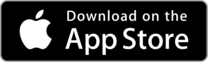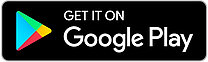Mit Automower Connect einfach Smarter mähen
Husqvarna Automower Connect – die App für Ihren Mähroboter
1. Installation
1.1 App herunterladen
Die Husqvarna Automower Connect App herunterladen Laden Sie die Automower Connect App aus dem App Store oder von Google Play herunter.
1.2 App Konto erstellen
Ein Automower Connect Konto erstellen Sobald Sie die App heruntergeladen haben, können Sie mit einer gültigen E-Mail-Adresse und einem Passwort ein Konto für Automower Connect erstellen. Sie erhalten dann eine Bestätigungs-E-Mail an die von Ihnen angegeben E-Mail-Adresse. Befolgen Sie die Anweisungen in der E-Mail innerhalb von 24 Stunden, um Ihr Konto zu bestätigen. Wenn Sie Ihr Konto nicht innerhalb von 24 Stunden bestätigen, müssen Sie es erneut einrichten.
1.3 Den Automower mit Ihrem Konto verbinden
Sobald das Konto in der App erstellt wurde,können Sie den Mähroboter mit dem Konto verbinden.
1. Starten Sie die App auf Ihrem Smartphone und melden Sie sich bei Ihrem Konto an.
2. Wählen Sie Menü > Meine Mäher.
3. Fügen Sie einen neuen Mähroboter hinzu, indem Sie „+“ drücken, und folgen Sie den Anweisungen in der App.
4. Wählen Sie im Menü des Mähroboters Zubehör > Automower Connect (Mäher-PIN erforderlich) > Verbinden > Neue Verbindung. Wenn Sie von der App dazu aufgefordert werden, geben Sie den 6-stelligen Code ein, der auf dem Display des Mähroboters angezeigt wird.
2. Dashboard
2.1 Dashboard
Sie können Befehle an den Mähroboter senden, und es werden Ihnen Statusdetails zum Mähroboter angezeigt.
Außerdem können sehen Sie die Schnitthöhe und die aktuelle Batteriekapazität.
- START: Mit einem Klick auf START können Sie den Mähbereich auswählen und bei bedarf den Zeitplan für eine gewisse Zeit ausschalten.
- PARKEN: Mit einem Klick auf PARKEN beginnt der Automower mit dem suchen der Suchschleife und begibt sich auf dem Weg zur Ladestation.
- PAUSE: Der Pause Button pausiert den Mähvorgang mit START kann dieser weitergeführt werden.
- KARTE: Auf der Karte können Sie überall auf der Welt Ihren Automower beim Mähen beobachten. Der Mähroboter wird Ihnen dabei mit dem Mähroboter Symbol auf der Karte angezeigt. In den Einstellungen oben Links können Sie außerdem den Bewegungspfad des Roboter Mähers anzeigen lassen sowie den GeoFence welcher als Diebstahlschutz dient.
- EINSTELLUNGEN: In den Einstellungen können Sie wichtige Einstellungen an Ihrem Automower von überall aus bequem ändern. Dazu zählt unter anderem: Das Einstellen des Zeitplans oder je nach Automower Modell das Einstellen der Schnitthöhe.
2.2 Meine Mäher
Meine Mäher zeigt den Status des Mähroboters an und ermöglicht es Ihnen, alle mit dem Konto verbundenen Mähroboter zu verwalten sowie neue Mäher hinzuzufügen.
2.3 Smart Home
Mit dem Menüpunkt Smarthome werden Ihnen Automationen angezeigt, die Sie ganz einfach mit Ihrem Automower verbinden können. Die Steuerung dafür funktioniert über die App IFTTT .
Mit dieser App können auch eigene Automatisationen erstellt und ins Smarthome intigriert werden und so Smarter leben.